
Nem todos nós mudamos para fotografia de smartphone . Quer você use uma DSLR ou apenas uma câmera point-and-shoot, existem maneiras de carregue e sincronize fotos automaticamente como faria com um smartphone .
Algumas empresas tentaram resolver esse problema comercializando “câmeras inteligentes”, mas você não precisa de uma câmera digital com tela de toque ou mesmo de Wi-Fi integrado para fazer isso.
Carregar fotos automaticamente através do seu computador
RELACIONADOS: Assuma o controle dos uploads automáticos de fotos do seu smartphone
Sua câmera digital provavelmente não tem uma conexão de dados celular ou Wi-Fi embutida, então você não pode fazer upload de fotos automaticamente sem qualquer hardware adicional. No entanto, quando você conecta sua câmera digital ao computador por meio de um cabo USB - ou remove o cartão SD e o insere no computador - você pode fazer com que seu computador assuma imediatamente e carregue automaticamente essas fotos.
O Dropbox está bem integrado. Se você usar o Dropbox em seu computador, verá uma caixa de diálogo “Upload de câmera” ao conectar uma câmera digital ou cartão SD contendo fotos ao seu computador. Você pode fazer com que o Dropbox importe automaticamente as fotos mais recentes ao conectar sua câmera ou cartão SD para que sejam armazenadas junto com o restante de seus arquivos e sincronizadas em um local padrão em todos os seus computadores.
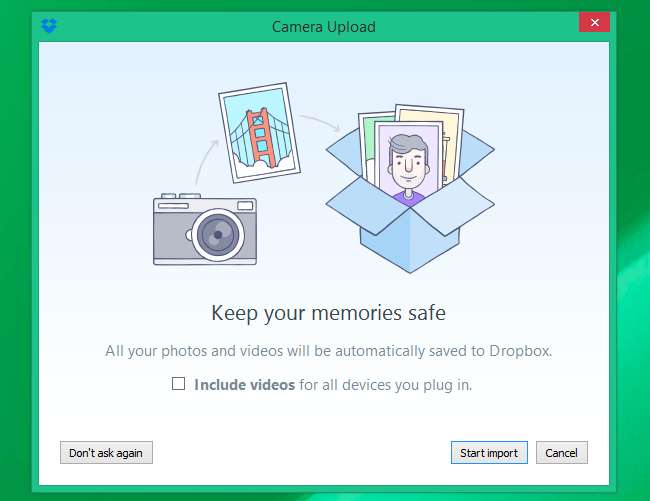
Para o Google Fotos, você pode instalar o Aplicativo Google Backup e sincronização para Windows ou Mac. Se você usa o Windows 8.1, o OneDrive pode carregar automaticamente as imagens que você colocar na pasta Rolo da Câmera. Importar imagens para a pasta Camera Roll ao conectá-los ao seu PC com Windows e eles serão armazenados automaticamente no OneDrive. O novo aplicativo Fotos da Apple para Mac permitirá que você importe suas fotos para o seu Biblioteca de fotos iCloud .
Se você preferir outro serviço, ele também pode ter um recurso semelhante. Você pode fazer upload para qualquer tipo de serviço de armazenamento em nuvem ou pasta remota configurando o software de importação da câmera para importar automaticamente as fotos de sua câmera ou cartão SD para uma pasta de armazenamento em nuvem - ou uma pasta remota armazenada em um dispositivo de armazenamento conectado à rede .
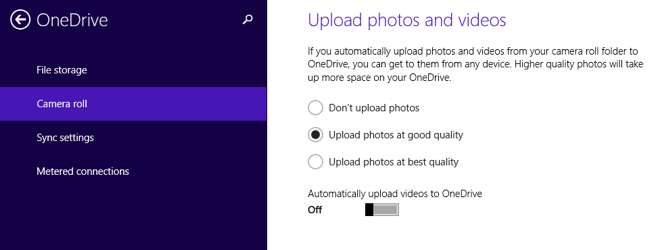
Cartões SD com Wi-Fi
RELACIONADOS: Como comprar um cartão SD: classes de velocidade, tamanhos e capacidades explicadas
Você pode adicionar recursos de upload e sincronização sem fio a uma câmera digital padrão comprando um cartão SD habilitado para Wi-Fi. Estes são mais caros do que os tipos típicos de cartões SD que você compraria para uma câmera , claro. Eles contêm um cartão SD padrão com armazenamento, mas também um chip Wi-Fi e algum software. Eles essencialmente adicionam recursos de Wi-Fi às câmeras que não vêm com wireless, e esse recurso pode carregar automaticamente suas fotos para um serviço de nuvem ou apenas transferi-las para um computador próximo sem cabos.
o EyeFi é o tipo mais popular de cartão SD com Wi-Fi habilitado, então é aquele que você já deve ter ouvido falar. No entanto, também existem muitas outras opções. Faça uma busca por Cartões SD Wi-Fi na Amazon , você verá opções de outros fabricantes, como Toshiba e Transcend.
No entanto, considere o software ao comprar esse cartão SD. Certifique-se de que ele realmente fará o que você deseja - ao contrário dos cartões SD padrão, que não precisam de nenhum software especial, tirar suas fotos e vídeos de uma câmera digital com um cartão SD habilitado para Wi-Fi tem tudo a ver com software que oferece.

Câmeras habilitadas para Wi-Fi “inteligentes”
Você também pode comprar câmeras digitais com Wi-Fi integrado. Você encontrará muitas à venda se pesquisar Câmeras Wi-Fi na Amazon . No entanto, esta é apenas uma opção - você não precisa comprar uma câmera digital sofisticada com tela de toque e aplicativos, ou mesmo uma que tenha apenas Wi-Fi integrado. Você pode obter esses tipos de recursos com um cartão SD habilitado para Wi-Fi, supondo que esteja feliz com sua câmera atual. Ou você pode pular tudo isso e apenas conectar sua câmera digital ao computador ocasionalmente. Pode até ser capaz de fazer upload dessas fotos enquanto carrega a câmera através da porta USB.
Não há muito mais nisso. Basta escolher uma solução - software em seu computador, um cartão SD habilitado para Wi-Fi ou talvez até mesmo uma câmera habilitada para Wi-Fi se você estiver procurando por uma nova. O upload automático de fotos e a sincronização são uma grande vantagem da fotografia de smartphone, mas você pode obter recursos semelhantes sem descartar aquela câmera dedicada com seu zoom óptico e outros recursos que as câmeras de smartphone não podem oferecer.
Crédito da imagem: Eddie Yip no Flickr , Norio Nakayama no Fickr







